Cómo mostrar / ocultar la barra de idiomas en Windows 11
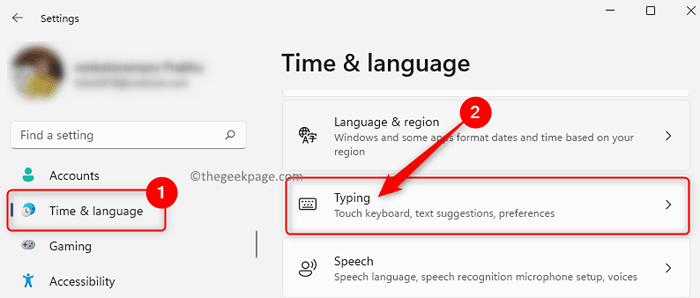
- 2086
- 525
- Claudia Baca
Windows permite al usuario cambiar los diseños de teclado cuando necesitan escribir otro idioma. Al agregar un idioma a su PC con Windows, el diseño predeterminado del teclado para ese idioma se instala automáticamente.
Por lo general, se muestra una barra de idiomas en el área de notificación en su barra de tareas si tiene más de un diseño de idioma o teclado instalado en su PC con Windows 11. Usando esta barra de idiomas, puede cambiar el idioma de visualización. También puedes usar el Barra espacial de Windows + Atajo de teclado para recorrer todos los idiomas instalados y elegir uno de ellos.
Esta barra de idiomas se puede configurar para mostrarse en el escritorio como una barra de lenguaje flotante o acoplada en la barra de tareas en Windows 11. En este artículo, hemos detallado los pasos que lo ayudarán a mostrar la barra de idiomas en el escritorio o la barra de tareas en su computadora Windows 11.
Tabla de contenido
- Show Language Bar en el escritorio en Windows 11
- Mostrar barra de idiomas en la barra de tareas en Windows 11
- Ocultar la barra de idiomas en la barra de tareas y el escritorio en Windows 11
Show Language Bar en el escritorio en Windows 11
Por defecto, el icono de la barra de idiomas se muestra en el lado derecho de la barra de tareas en su PC con Windows 11. Para ver la barra de idiomas como una ventana flotante en el escritorio, siga los pasos mencionados a continuación.
1. Abre el Configuración de Windows aplicación usando el Windows y yo Combinación de teclas en su teclado.
Sobre el Ajustes página, elija el Tiempo & idioma pestaña en el panel izquierdo.
2. Ahora, muévase hacia el lado derecho y haga clic en el cuadro con el texto Mecanografía.
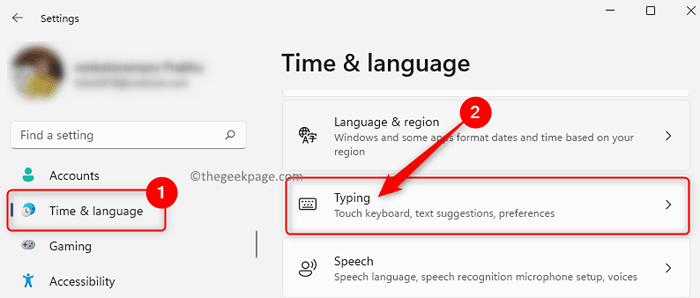
Una vez que estés en el Configuración de escritura Página, desplácese hacia abajo y haga clic en el mosaico etiquetado Configuración avanzada del teclado.
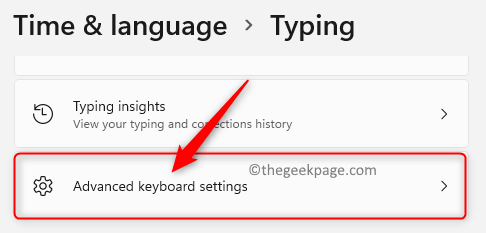
3. En el Configuración avanzada del teclado ventana que se abre, controlar la caja al lado de Use la barra de idiomas de escritorio cuando esté disponible.
A continuación, haga clic en el enlace Opciones de barra de idiomas.
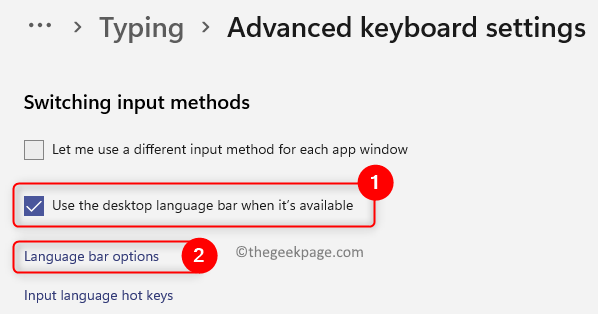
4. Esto abrirá el Servicios de texto e idiomas de entrada ventana.
Aquí, elige el Barra de lenguaje pestaña.
En el Barra de lenguaje Sección, seleccione el botón de radio junto a Flotante en el escritorio.
5. Luego, haga clic en el Aplicar botón y luego encendido DE ACUERDO Para guardar los cambios.
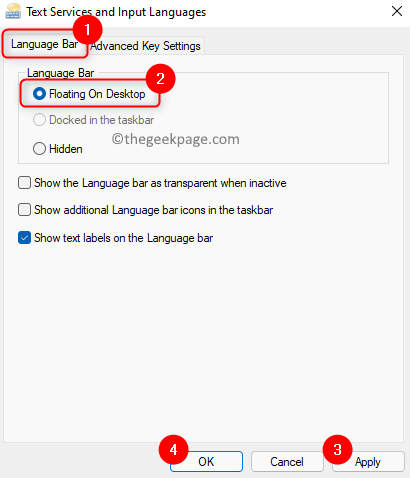
Ahora verá la barra de idiomas como una ventana flotante en el escritorio como se muestra a continuación.
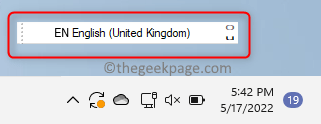
Mostrar barra de idiomas en la barra de tareas en Windows 11
Si la barra de idiomas desaparece de la barra de tareas o se cambia a una ventana flotante en el escritorio, luego use los pasos a continuación para mostrarlo nuevamente en la barra de tareas.
1. presione el Windows + R Combinación de teclas en su teclado para abrir el Correr diálogo.
Tipo MS-Settings: escribiendo y golpear el Ingresar clave para abrir el Configuración de escritura en Tiempo e idioma.

2. En esta página, desplácese hacia abajo y localice el Configuración avanzada del teclado teja.
Haga clic en este mosaico.
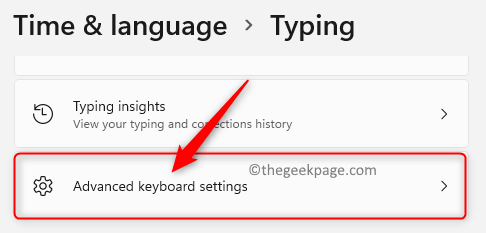
3. Una vez que llegas a la Configuración avanzada del teclado ventana, asegúrese de desactivar la opción Use la barra de idiomas de escritorio cuando esté disponible bajo la Métodos de entrada de cambio sección.
Luego, haga clic en el Idioma opciones de barra Enlace en la parte inferior.
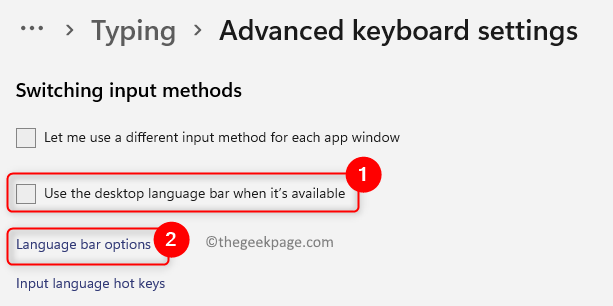
4. En el Servicios de texto e idiomas de entrada ventana, deseleccionar la opción Oculto Si se selecciona en el Barra de lenguaje pestaña
Toque el Aplicar botón y luego en el DE ACUERDO botón.
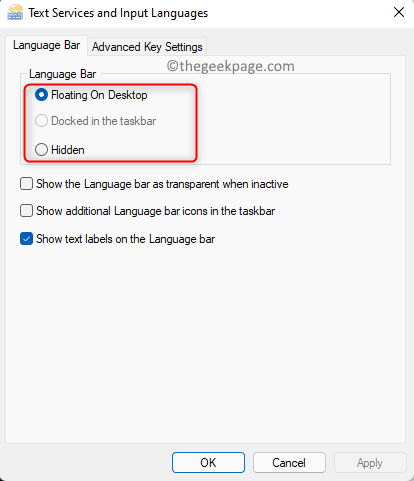
Verá la barra de idiomas que se muestra en la barra de tareas. Puedes simplemente presionar el Key de la barra espaciadora de Windows + combinación para ver las opciones de idioma y luego cambiarlo.
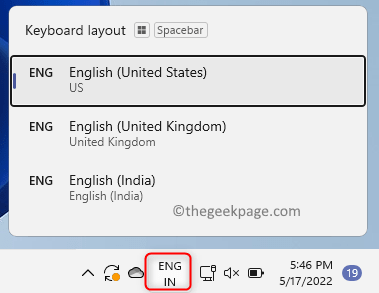
Ocultar la barra de idiomas en la barra de tareas y el escritorio en Windows 11
1. Ve a la Configuración avanzada del teclado página adentro Configuración de escritura Usando los pasos mencionados anteriormente.
2. Una vez que estés en el Configuración avanzada del teclado Página, asegúrese de que la opción Use la barra de idiomas de escritorio cuando esté disponible es comprobado.
Luego, haga clic en el enlace etiquetado como Opciones de barra de idiomas.
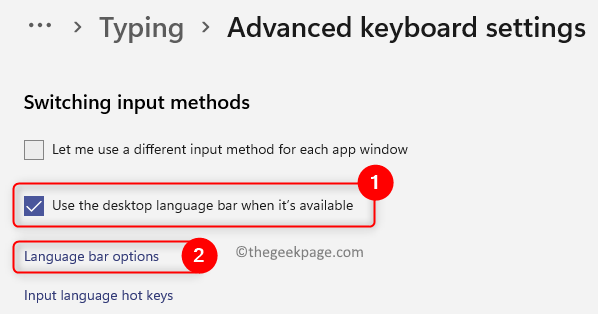
3. En la ventana que se abre, seleccione el Oculto opción en el Barra de lenguaje pestaña.
Haga clic en Aplicar Y luego en DE ACUERDO Para confirmar los cambios.
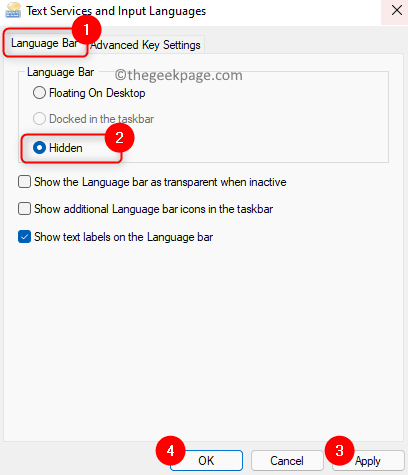
4. Ahora, el ícono de la barra de idiomas ya no será visible en la barra de tareas, así como en el escritorio.
Pero, puede cambiar entre idiomas usando el Barra espacial de Windows + atajo de teclado.
Eso es todo!
Gracias por leer. Esperamos que este artículo haya sido lo suficientemente informativo. Háganos saber sus pensamientos y opiniones en los comentarios a continuación.
- « 3 formas de establecer el apagado automático en Windows 10/11
- Cómo resolver el problema de falla de extracción de imagen ISO de rufus ISO »

